Guida gratuita alla creazione di un time-lapse naturalistico firmata dal nostro amico Vincenzo, autore del time-lapse recensito su Time Lapse Italia e che racconta come sboccia una ninfea.
Dietro le scene di “Water Lilies blooming-timelapse HD video”
Avevo in mente da tempo qualcosa del genere e vista la disponibilità di avere un piccolo stagno in giardino e l’abitudine estiva ad alzarmi molto presto al mattino, ho pensato che non sarebbe stato difficile tirar fuori qualcosa di interessante pur restando comodamente a casa.
L’attrezzatura utilizzata
Per l’esecuzione degli scatti ho utilizzato:
- Canon EOS 7D
- Obiettivo Canon 24-105 f/4 L IS USM
- Treppiedi Cullmann magnesit 525
- Scatto remoto con intervallometro
- Filtro polarizzatore circolare (CPL-PRO1 DIGITAL – HOYA)
Per l’elaborazione video:
Quick Time Pro v.7.5
Sony Vegas 10 pro
Fonti audio da www.jamendo.it
Il procedimento e le impostazioni
Ho impostato la fotocamera in modalità M in modo da avere un controllo manuale dei settaggi:
- Bilanciamento del bianco anch’esso settato su manuale.
- f/ variabile tra f/8-f/11
- t non superiore a 1/100
- iso variabile tra 100 o 400.
- Messa a fuoco manuale.
- Frequenza di scatto ogni 5 sec.
Fotocamere come la Canon 7D sono dotate di monitor LIVE VIEW che permette di vedere in tempo reale l’immagine sul monitor, permettendo così di verificare istantaneamente come varia la luce su di essa in base ai diversi parametri scelti, oltre a poterla ingrandire per avere una messa a fuoco davvero precisa.
Ho impiegato un filtro polarizzatore circolare (CPL) per eliminare i riflessi sull’acqua e sulle foglie quando ritenevo necessario, per avere un’immagine più “pulita” e satura, che risaltasse maggiormente su uno sfondo completamente scuro.
Oltre le impostazioni sono del parere che bisogna avere una conoscenza preliminare dell’oggetto che servirà a comporre il nostro timelapse. In questo caso conoscevo pressappoco il tempo che avrebbe impiegato il fiore per schiudersi (circa 30 minuti).
E’stato necessario conoscere preventivamente come si sarebbe comportata la luce durante questo tempo. Il sole, dall’alba illuminava lo stagno in diversi punti e se durante il suo percorso, la luce abbagliante fosse capitata su un fiore mentre si schiudeva, avrebbe rovinato la sequenza, “bruciando” le alte luci (visto che le impostazioni manuali iniziali, con il fiore in ombra, non sarebbero state più idonee).
Ho preferito mantenere un’immagine iniziale leggermente sottoesposta in modo che, col passare del tempo ( e degli scatti ) aumentando la luminosità naturale, la foto sarebbe risultata correttamente esposta per tutto il tempo necessario alla sequenza.
Lo stesso ragionamento vale anche per lo sfondo e qualunque altro elemento entri nell’inquadratura: conoscere preventivamente come si comporterà la luce su tutti gli elementi che compongono la nostra immagine, durante l’intera sequenza è fondamentale per non commettere errori che potrebbero compromettere ore di lavoro.
Osservare il fiore precedentemente mi ha fatto capire molte cose che sono state determinanti per la realizzazione. Le ninfee, appena schiuse, non restano ferme, ma seguono i raggi direzionali del sole nel loro movimento. E’ opportuno, quindi, prevedere più o meno quale sarà la parabola che il bocciolo descriverà nella nostra inquadratura al fine da avere tutto correttamente inquadrato e nulla risulterà tagliato o fuori campo, durante l’intera sequenza.
Ho disattivato la funzione Live View prima dell’avvio alla sequenza, in modo da avere sia un risparmio di batteria che una riduzione del tempo necessario alla macchina per memorizzare la foto sulla scheda CF ( in pratica quando la lucetta rossa resta accesa ed indica l’elaborazione in corso).
Una volta accertatomi della messa a fuoco esatta e della corretta esposizione, è infatti inutile averlo ancora attivo.
La fase di editing del video
Per l’editing video un primo passo è quello di trasformare le migliaia di foto raccolte in sequenza in movimento. Quick Time Pro è di facile utilizzo ed è molto intuitivo. Da File > Apri sequenza immagini. Basterà selezionarne la prima foto in ordine numerico che automaticamente il programma importerà tutte quelle successive in ordine crescente (è consigliabile quindi ordinare le foto in cartelle per essere sicuri che in ciascuna ci siano solo immagini dello stesso tipo ed appartenenti alla stessa sequenza, numerate in ordine crescente).
Si sceglierà poi il frame rate ovvero la velocità di fotogrammi/secondo che il filmato dovrà sviluppare (è consigliabile 24fps per avere video fluidi facilmente caricabili sul web).
Occorre poi esportare la sequenza come filmato. Da File > Esporta, impostando i parametri che si desidera tra la frequenza dei fotrogrammi e la risoluzione finale, oltre al formato. (personalmente ho impostato 24fps a 1280×720 (HD) in formato MOV.)
Ottenuti così i diversi video per ciascuna sequenza fotografica, ho utilizzato come software di editing video Sony Vegas Pro 10, con il quale ho montanto il tutto sincronizzando la traccia audio. (jamendo.it è un’ottima fonte di brani non commerciali, realizzati da artisti emergenti. La varietà per generi e artisti è tanta.).
In Sony Vegas ho corretto, laddove fosse necessario, di contrasto e luminosità. Il formato finale è stato .mp4 (ideale per il web). Ho conservato l’HD ovvero 1280×720 come risoluzione e 24fps.